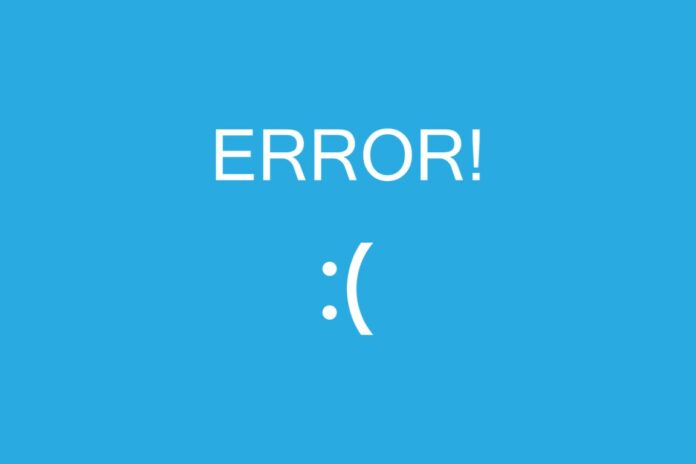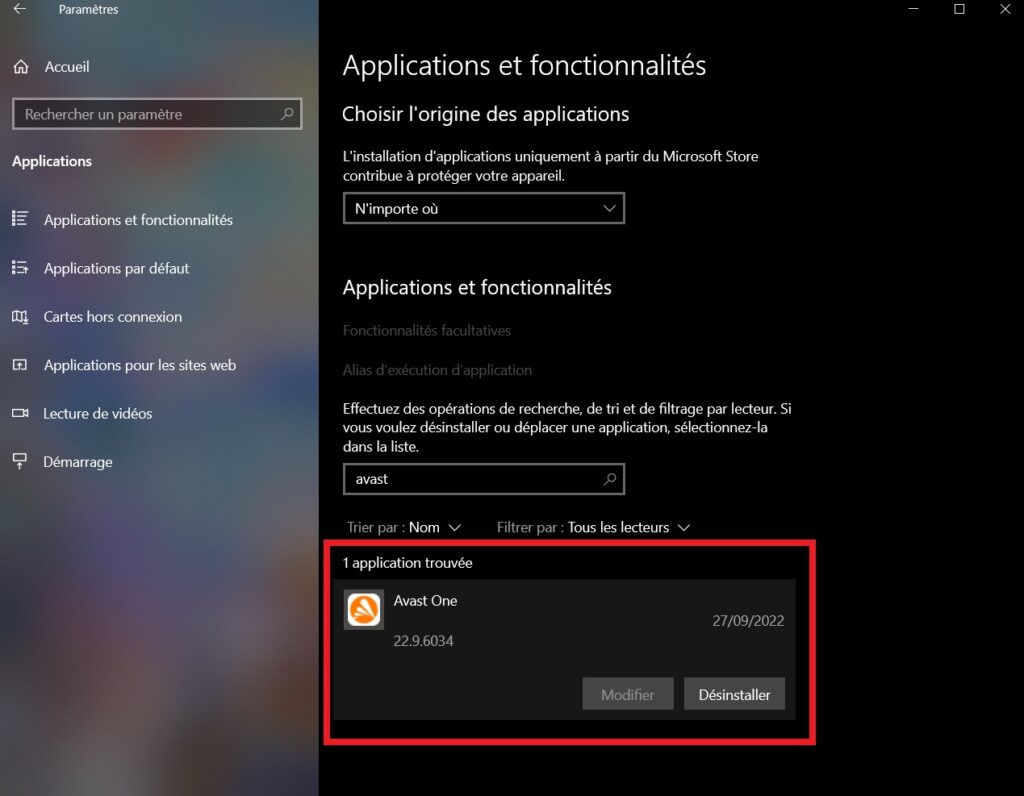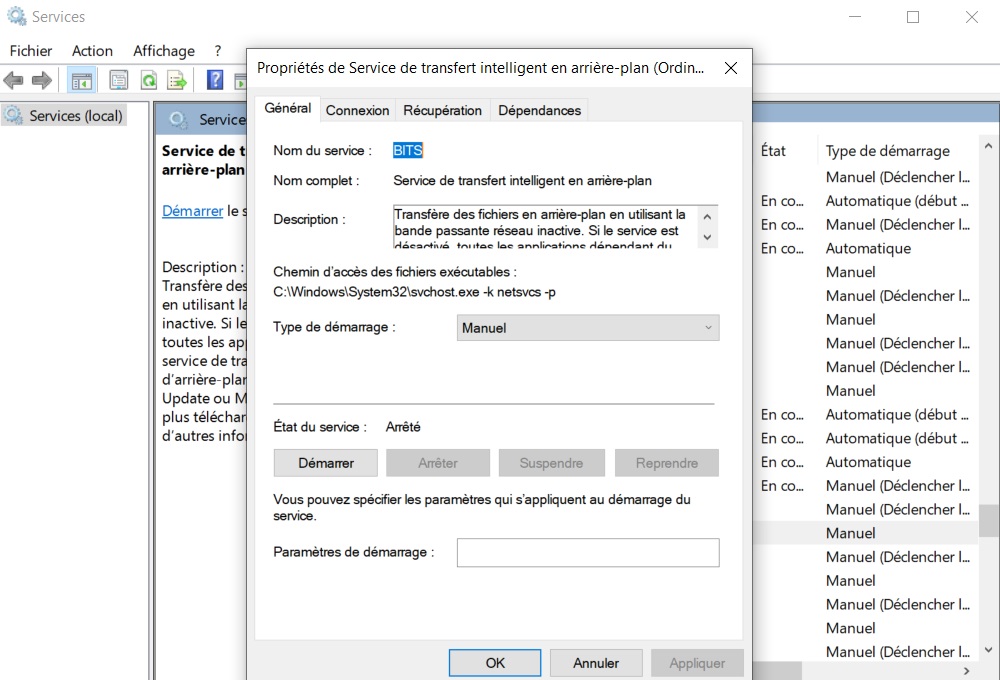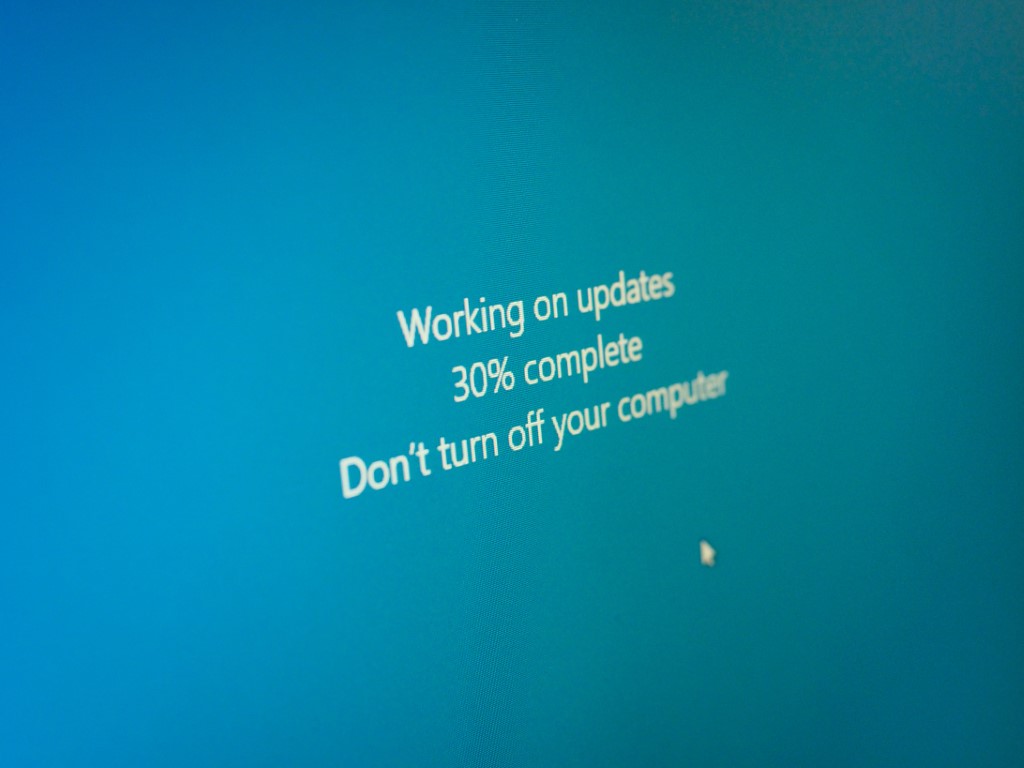Si pendant une mise à jour de Windows 10 l’erreur 0x80080008 apparait, ne paniquez pas. Découvrez les astuces pour l’éliminer et poursuivre l’installation.
Une mise à jour anodine de Windows 10 peut rencontrer des erreurs plus ou moins courantes pouvant interrompre le processus.
Les erreurs de mise à jour, comme on les appelle, sont contraignantes, mais rassurez-vous, non fatales pour votre PC. L’erreur 0x80080008 dans Windows 10 version 1903 n’est pas une exception. Sans être un as de l’informatique et en suivant scrupuleusement nos conseils, vous allez pouvoir, grâce à des méthodes infaillibles, lever cette erreur.
Sommaire
Solutions pour lever l’erreur “mise à jour de fonctionnalité vers windows 10, version 1903 -erreur 0x80080008“
De nombreuses techniques sont mises à votre disposition afin d’éradiquer ce problème.
L’erreur 0x80080008 empêche le téléchargement de la mise à jour de Windows 10. Notons néanmoins, qu’une mise à jour manuelle suffit pour régler ce souci. Si ce n’est pas le cas et que le problème persiste, il vous faudra utiliser d’autres moyens efficaces, dont nous allons prendre connaissance.
Redémarrage du composant de mise à jour de la fenêtre
Cette solution assez simple vous permettra normalement de lever l’erreur.
- Cliquez tout d’abord sur la barre de recherche de la barre des tâches ;
- Tapez “cmd” afin d’ouvrir l’invite de commandes ;
- Choisir Exécuter en tant qu’administrateur.
- Exécutez les commandes ci-dessous en appuyant sur Entrée après chaque commande : net stop wuauserv
net stop cryptSvc
net stop bits
net stop msiserver
ren C: Windows Software DistributionSoftwareDistribution. old ;
ren C : Windows System32catroot2Catroot2.old ;
net start wuauserv
net start cryptSvc
net start bits
net start msiserver.
En exécutant ces commandes, les composants de Windows Update redémarreront sur votre ordinateur. Redémarrez ce dernier et observez les modifications. Si toutefois le problème persiste, passez à une autre possibilité.
Désactiver l’antivirus
Désactiver votre antivirus peut lever l’erreur “mise à jour de fonctionnalité vers windows 10, version 1903 -erreur 0x80080008”. Si la simple désactivation de l’antivirus ne permet pas de corriger l’erreur, désinstallez-le grâce à ces 4 étapes :
- allez sur le bouton Démarrer de Windows, cliquez sur Paramètres, ensuite sur Applications ;
- cliquez sur la fenêtre des Applications et des Fonctionnalités pour rechercher votre antivirus ;
- sélectionnez votre antivirus et procédez à sa désinstallation.
Si vous avez un logiciel de désinstallation puissant comme Revo, il serait judicieux de l’utiliser pour désinstaller totalement le programme sans laisser de fichiers récalcitrants dans votre ordinateur. Vous pourrez alors essayer la mise à jour Windows 10. L’erreur persiste ? Voici une autre solution.
Exécuter la commande SFC
Il arrive souvent que les fichiers d’installations de Windows soient corrompus, voire endommagés.
L’outil SFC est utilisé pour vérifier tous vos fichiers système et pour corriger l’erreur 0x80080008. Voici comment procéder :
- Sur la barre de recherche Windows, tapez “cmd”. Faites un clic droit sur le résultat de recherche “Invitez des commandes “ ensuite, cliquez sur Exécuter en tant qu’administrateur ;
- Entrez la commande sfc/scannow et tapez sur Entrée ;
- L’intégralité des fichiers système sera analysée et vos fichiers corrompus réparés ;
- Lancez le service de mise à jour Windows dès l’analyse terminée.
Si tout se passe bien, la mise à jour s’effectuera normalement. Si le problème persiste, il existe une autre solution.
Exécuter le DISM
Un autre utilitaire qui pourra corriger l’erreur de mise à jour Windows 10 0x80080008 : l’outil DISM. Voici les étapes à suivre :
- ouvrir l’invite de commande avec le privilège administrateur en tapant sur Windows+ X et choisir Invite de commande (Admin)
- dans l’invite de commande, tapez la commande : DISM.exe /Online /Cleanup-image /Restorehealth
- Si le DISM n’arrive pas à obtenir de fichiers en ligne, vous allez devoir insérer la clé USB ou le DVD d’installation de Windows 10
- Insérez le support de votre choix et tapez la commande DISM.exe /Online /Cleanup-Image /RestoreHealth /Source : C :\RepairSource\Windows /LimitAccess en remplaçant C :\RepairSource\Windows par le chemin de votre DVD ou de celui de votre clé USB
Si vous n’avez toujours pas de résultat positif, on continue avec une autre solution.
Redémarrage des Services BITS
Le service BITS ou service de transfert intelligent en arrière-plan est essentiel pour la mise à jour de Windows. Lorsque celle-ci n’est pas fonctionnelle, le service lance le message d’erreur 0x80080008. Le redémarrage du service BITS s’avère nécessaire pour lever l’erreur.
Voici les étapes pour le redémarrage :
- appuyez sur les touches Windows + R afin d’ouvrir la boite de dialogue Exécuter ;
dans la zone Exécuter, tapez services.msc et appuyez sur Entrée ; - recherchez dans la liste le service de transfert intelligent en arrière*-plan et faites un double-clic pour ouvrir ses propriétés ;
- si le BITS fonctionne, c’est parfait, dans le cas contraire, cliquez sur le bouton Démarrer ;
- accédez à l’onglet de récupération et assurez-vous que le premier échec ainsi que le second sont définis sur le service de démarrage ;
- confirmez la sélection et vérifiez les mises à jour.
Pour terminer, faites une mise à jour de votre système.
Mise à jour manuelle de Windows
Si toutes ces solutions ont été infructueuses, il vous restera la méthode ultime en téléchargeant manuellement la mise à jour de Windows à partir du site officiel du logiciel d’exploitation.
- Commencez par noter le numéro KB de la mise à jour que vous souhaitez télécharger ;
- Entrez dans le site web du catalogue Microsoft Update et saisissez le numéro KB ;
- Vous obtiendrez une liste de résultats. À partir de ce dernier, vous rechercherez la version de la mise à jour correspondant à celle de votre système.
- Cliquez sur télécharger.
Dès cette opération terminée, exécuter le fichier et installez-le.
Qu’est-ce que l’erreur “mise à jour de fonctionnalité vers windows 10, version 1903 -erreur 0x80080008” ?
Cette erreur empêche l’exécution du service de mise à jour de Windows. En d’autres termes, il ne vous sera plus possible de faire une mise à jour de votre système d’exploitation vers la dernière version. Sauf si vous mettez en pratique l’une des solutions proposées précédemment.
Si vous recevez le code d’erreur 0x80080008 sur votre PC, votre antivirus peut en être la cause, tout comme certains fichiers corrompus. Sachez que pour télécharger une mise à jour de Windows, vous devez disposer au minimum de 20 % d’espace disponible sur votre disque.
Conclusion
Il est fort probable que l’une de ces résolutions aient pu régler l’erreur sur votre PC. Si l’une de ces méthodes ne fonctionne pas, essayez les autres dans l’ordre, de la plus simple à la plus compliquée.
Généralement la désactivation de l’antivirus est suffisante, et vous pourrez faire une mise à jour de Windows sans aucun souci.